Le matériel que vous utiliserez avec Lightspeed Restaurant devra être connecté à la fois à votre réseau Internet local et à Lightspeed. Connecter votre matériel à votre réseau local permet de s’assurer que votre routeur reconnaisse et communique avec vos appareils. Pour les routeurs plus anciens ne possédant pas d’application permettant de connecter les appareils à votre réseau, il est recommandé de configurer une réservation DHCP. La réservation DHCP est un procédé par lequel votre routeur attribue une adresse IP fixe aux appareils connectés, de sorte qu’ils puissent communiquer au sein de votre réseau. Autrement dit, la réservation DHCP aide votre matériel à rester connecté à votre réseau local et à Lightspeed. Pour obtenir plus de renseignements sur le fonctionnement en réseau et les adresses IP, reportez-vous à l’article Principes du fonctionnement en réseau.
Dans cet article, nous verrons comment configurer une réservation DHCP. Il est recommandé de procéder à une réservation DHCP sur vos appareils pour les routeurs ne disposant pas d’application de gestion des appareils. Il existe deux manières différentes de configurer des réservations DHCP à partir des paramètres de votre routeur, dépendant chacune de la configuration de votre routeur.
Le protocole de configuration hôte dynamique (DHCP) est le système par lequel votre routeur attribuera un identifiant unique à chaque appareil de votre réseau local. Une réservation DHCP est une manière de s’assurer que tous vos appareils conservent un seul identifiant. Pour obtenir plus de renseignements sur les bonnes pratiques en matière de réseau, reportez-vous à l’article Principes du fonctionnement en réseau.
REMARQUE : Cet article présente les étapes de base pour procéder à une réservation DHCP, mais puisque chaque routeur est différent, il vous faudra peut-être contacter votre fournisseur d’accès Internet (FAI) pour accéder aux fonctions abordées dans ce tutoriel.
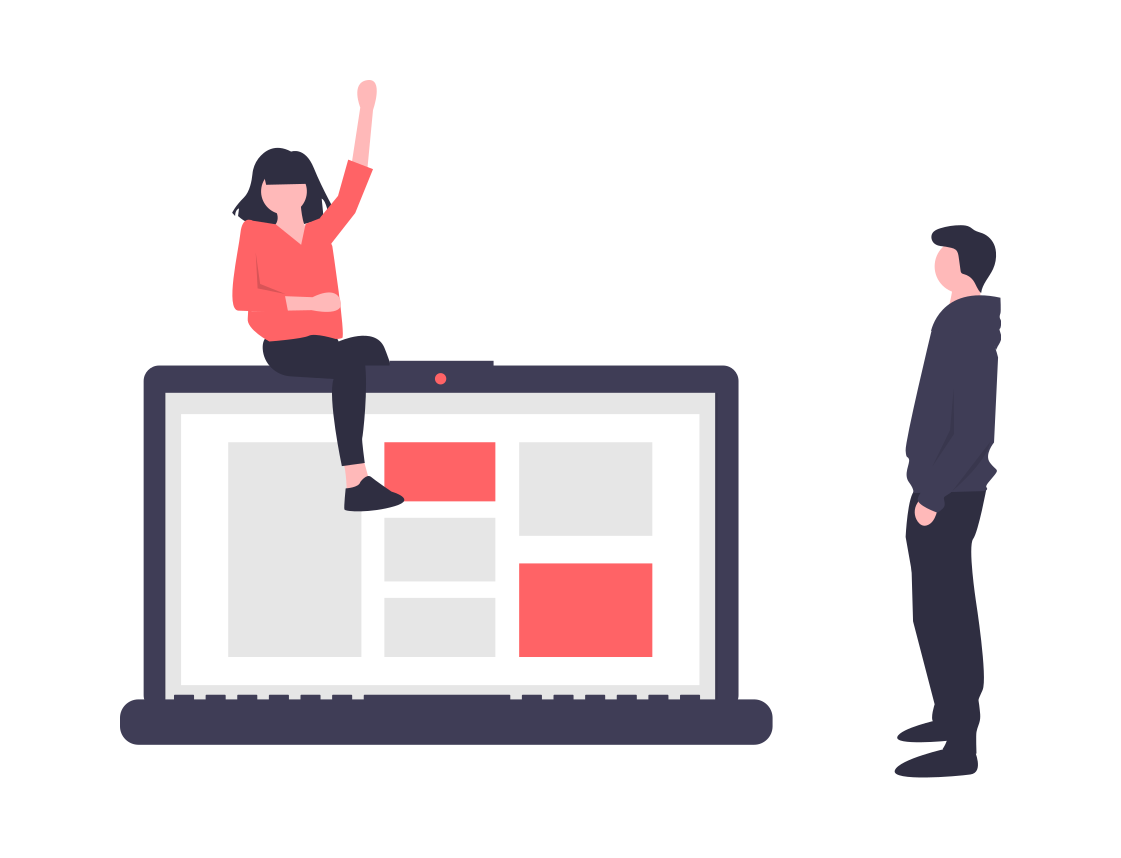
Comment configurer la réservation DHCP :
- Accéder aux paramètres du routeur
- Se connecter
- Faire une réservation DHCP pour tous les appareils
- Redémarrer le routeur
1. Accéder aux paramètres du routeur
Pour accéder aux paramètres de votre routeur, connectez un ordinateur à votre réseau et saisissez l’adresse IP de votre passerelle par défaut dans la barre de recherche de votre navigateur Internet. Vous pouvez également le faire depuis une tablette, mais la réactivité ne sera peut-être pas aussi fluide qu’avec un ordinateur.
Qu’est-ce que l’adresse IP de passerelle par défaut ?
La passerelle par défaut représente en quelque sorte le pont établi entre votre réseau local et Internet. Une passerelle par défaut permet aux appareils d’un réseau de communiquer avec les appareils d’un autre réseau. Elle transmet les données internes de votre réseau local vers Internet, et vice versa.
Comment trouver une passerelle par défaut sur votre routeur :
-
Vous pouvez en général trouver l’adresse de la passerelle par défaut de votre routeur sur une étiquette située sous celui-ci.
- Si elle n’y figure pas, suivez l’une des options ci-dessous pour la trouver depuis un appareil Apple ou un ordinateur.
- Une fois que vous avez trouvé l’adresse IP de votre passerelle par défaut, saisissez-la dans la barre de recherche de votre navigateur Internet.
Comment trouver une passerelle par défaut depuis un ordinateur Apple ou un iPad :
- Cliquez sur l’icône Wi-Fi dans la barre de navigation, et dans le menu déroulant, sélectionnez Préférences Système.
- Depuis Réseau et la boîte de dialogue Wi-Fi, sélectionnez Avancé au bas de la fenêtre.
- Sélectionnez TCP/IP dans le menu de navigation.
- L’adresse IP de votre passerelle par défaut est celle qui se trouve à côté de Routeur.
- Une fois que vous possédez l’adresse IP de votre passerelle par défaut, saisissez-la dans la barre de recherche de votre navigateur Internet.
Comment trouver une passerelle par défaut depuis un ordinateur :
- Sélectionnez le logo Windows situé tout en bas à gauche de votre écran et cliquez sur Paramètres.
- Sélectionnez Réseau et Internet.
- Dans le menu État, cliquez sur Propriétés.
- L’adresse de la passerelle par défaut est intitulée Passerelle IPv4.
- Une fois que vous possédez l’adresse IP de votre passerelle par défaut, saisissez-la dans la barre de recherche de votre navigateur Internet.
2. Se connecter
- Après avoir saisi l’adresse IP de votre passerelle par défaut dans la barre de recherche de votre navigateur Internet, vous serez redirigé vers la page de configuration de votre routeur.
-
Depuis la page de configuration de votre routeur, saisissez les identifiants administrateur de votre routeur.
- Vous devriez pouvoir trouver le nom et le mot de passe administrateur par défaut sur l’étiquette située sous votre routeur, près de l’adresse IP de la passerelle par défaut.
- Dans le cas contraire, ou si vous ne pouvez pas accéder facilement à votre routeur, vous pouvez effectuer la recherche suivante sur Internet : [nom du modèle de routeur] + Admin login.
3. Faire une réservation DHCP pour tous les appareils
Selon la marque et le modèle de votre routeur, il existe deux manières de réserver une adresse IP :
- La plupart des routeurs récents afficheront la liste de tous les appareils connectés. En cliquant sur un appareil, vous serez redirigé vers le panneau de détails, à partir duquel vous pouvez modifier l’adresse IP de l’appareil et effectuer une réservation DHCP.
-
Si votre routeur est plus ancien, vous devrez peut-être effectuer manuellement le processus de réservation sur vos appareils :
- Rendez-vous dans les paramètres TCP/IP de votre routeur et ajoutez une seule réservation DHCP à la fois.
- Réservez l’adresse IP de chaque appareil en saisissant son adresse MAC.
Qu’est-ce qu’une adresse MAC ?
Une adresse MAC est une longue suite de caractères alphanumériques constituant l’identifiant unique et permanent de chaque appareil capable de se connecter à un réseau. Voici où trouver l’adresse MAC des appareils utilisant Lightspeed :
- Imprimantes : L’adresse MAC se trouve sur le même ticket que celui affichant l’adresse IP, imprimé en connectant l’imprimante à Lightspeed. Si vous ne vous rappelez plus comment imprimer ce ticket, veuillez vous reporter à la section Impression.
- Terminaux de paiement : Selon votre appareil, l’adresse MAC se trouve sur le ticket imprimé lors de la configuration ou à l’écran de configuration du réseau.
- Liteserver : L’adresse MAC se trouve dans la section Soutien technique de Restaurant Manager.
4. Redémarrer le routeur
Bien que la plupart des routeurs redémarreront automatiquement une fois que vous aurez configuré et enregistré vos modifications, il se peut que vous deviez redémarrer manuellement votre routeur. Une fois que ce dernier est à nouveau en ligne, le processus de réservation DHCP est terminé et vos appareils garderont toujours la même adresse.